Сегодня, когда мы все больше и больше зависим от технологий, надежное и стабильное подключение к Wi-Fi становится важнее, чем когда-либо ранее. Ведь сейчас мы не только используем Wi-Fi для доступа в интернет, но и для стриминга музыки, просмотра видео, игр и многого другого. Особенно актуальная проблема - низкое качество Wi-Fi на Android-устройствах.
Тем, кто сталкивается с проблемами соединения, будет полезно ознакомиться с несколькими проверенными методами, которые помогут повысить качество Wi-Fi на Android-устройстве. В этой статье я поделюсь с вами некоторыми полезными советами и трюками, которые помогут вам справиться с проблемами и настроить Wi-Fi до максимально возможного уровня.
Первым шагом к улучшению качества Wi-Fi на вашем Android-устройстве является проверка настроек Wi-Fi. Убедитесь, что вы используете последнюю версию операционной системы Android и обновите ее, если это необходимо. Затем проверьте настройки Wi-Fi на вашем устройстве, убедившись, что Wi-Fi включен и ваше устройство подключено к правильной сети. Если у вас есть возможность, перезагрузите роутер и устройство, чтобы устранить возможные проблемы с подключением. Также, проверьте наличие обновлений для вашего роутера и установите их, это может значительно улучшить качество Wi-Fi.
Качество Wi-Fi на Android-устройстве
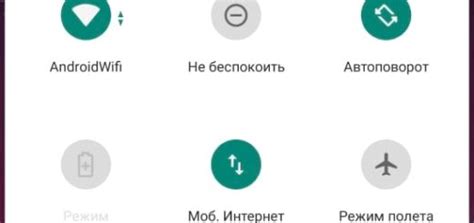
Вот несколько проверенных методов, которые помогут вам повысить качество Wi-Fi на вашем Android-устройстве:
- Расположите маршрутизатор ближе к устройству: чем ближе устройство к маршрутизатору, тем сильнее сигнал Wi-Fi и стабильнее соединение. Попробуйте переместить маршрутизатор ближе к месту, где вы обычно используете устройство с Wi-Fi.
- Избегайте помех: помехи, такие как микроволновая печь, беспроводные телефоны и другие электронные устройства, могут повлиять на качество Wi-Fi. Постарайтесь избегать использования Wi-Fi рядом с такими устройствами или установите маршрутизатор подальше от них.
- Измените канал Wi-Fi: другие Wi-Fi сети в вашей окрестности могут работать на том же канале, что и ваша сеть, что приводит к интерференции и плохому качеству Wi-Fi. В настройках маршрутизатора вы можете изменить канал на менее загруженный.
- Обновите программное обеспечение: регулярно обновляйте операционную систему Android на вашем устройстве, чтобы получить последние исправления и улучшения, включая те, которые касаются Wi-Fi соединения.
- Используйте усилитель Wi-Fi сигнала: если вам нужно расширить диапазон Wi-Fi и улучшить качество сигнала, вы можете установить усилитель Wi-Fi сигнала или репитер. Он поможет усилить сигнал Wi-Fi и позволит вам получать приемлемое соединение даже на больших расстояниях от маршрутизатора.
Применяя вышеупомянутые методы, вы сможете повысить качество Wi-Fi на вашем Android-устройстве и наслаждаться более стабильным и быстрым интернет-соединением.
Оптимизация сигнала Wi-Fi

1. Правильное размещение роутера
Расположение роутера имеет огромное значение для качества Wi-Fi-сигнала. Чтобы получить лучшую производительность, роутер следует разместить в центре дома и на небольшой высоте. Избегайте установки роутера рядом с металлическими предметами или другими устройствами, которые могут помешать передаче сигнала.
2. Обновление прошивки роутера
Регулярное обновление прошивки роутера может улучшить работу Wi-Fi и исправить возможные ошибки. Проверяйте наличие новых версий прошивки на официальном сайте производителя и следуйте инструкциям для установки обновления.
3. Изменение частотного диапазона
Wi-Fi-роутеры работают на двух основных частотах: 2,4 ГГц и 5 ГГц. Частота 2,4 ГГц охватывает большую площадь, но может столкнуться с интерференцией от других устройств, таких как микроволновые печи и Bluetooth-гарнитуры. Частота 5 ГГц обеспечивает более высокую скорость, но имеет более ограниченную зону покрытия. Попробуйте изменить частотный диапазон на роутере и выбрать наиболее оптимальный вариант для вашего дома.
4. Использование усилителя сигнала
Если сигнал Wi-Fi не распространяется на всю площадь дома или офиса, можно использовать усилитель сигнала или репитер. Установите усилитель в месте, где сигнал наиболее слабый, чтобы расширить покрытие Wi-Fi.
5. Изменение настроек роутера
В некоторых случаях, изменение настроек роутера может привести к улучшению качества Wi-Fi. Например, вы можете попробовать изменить канал Wi-Fi, включить функцию QoS (Quality of Service) для организации приоритетной передачи данных или настроить мощность передачи сигнала.
6. Установка приложений для улучшения Wi-Fi
Существуют специальные приложения для улучшения качества Wi-Fi на Android-устройствах. Они могут помочь определить наилучшее расположение роутера, провести сканирование сети и оптимизировать настройки для достижения максимальной скорости и стабильности Wi-Fi.
Следуя этим рекомендациям, вы сможете оптимизировать сигнал Wi-Fi на своем Android-устройстве и наслаждаться быстрой и стабильной беспроводной связью.
Избегайте интерференции сигнала Wi-Fi

Для повышения качества Wi-Fi на вашем Android-устройстве важно избегать возможных источников интерференции сигнала. Это позволит усилить и стабилизировать сигнал Wi-Fi, что позволит вам насладиться более быстрой и бесперебойной работой с интернетом.
Вот несколько методов, которые помогут вам избежать интерференции сигнала Wi-Fi:
- Разместите маршрутизатор в правильном месте. Попробуйте поставить маршрутизатор в центральной части вашего дома или квартиры для обеспечения равномерного покрытия Wi-Fi во всех комнатах. Избегайте размещения маршрутизатора рядом с металлическими или толстыми стенами, так как они могут снижать качество сигнала.
- Избегайте конфликта каналов. Проверьте, какие каналы используют другие близлежащие Wi-Fi сети, и установите канал, который используется наименее часто. Это поможет избежать перегрузки и улучшит качество вашего Wi-Fi сигнала.
- Избегайте работу с другими устройствами, использующими частоту 2,4 ГГц. Некоторые устройства, такие как микроволновки, беспроводные телефоны и Bluetooth-устройства, могут приводить к интерференции с Wi-Fi сигналом. Постарайтесь избегать использования этих устройств вблизи маршрутизатора или вашего Android-устройства.
- Проверьте наличие обновлений прошивки. Регулярно проверяйте наличие обновлений для вашего маршрутизатора и вашего Android-устройства. Часто обновления включают в себя исправления ошибок и улучшения работы Wi-Fi сигнала.
- Используйте Wi-Fi анализатор. Установите приложение для анализа Wi-Fi сигнала, которое позволит вам определить силу сигнала и наличие интерференции. Это позволит вам оптимально настроить маршрутизатор и выбрать наиболее подходящий канал для вашей Wi-Fi сети.
Применение этих методов поможет вам избежать интерференции сигнала Wi-Fi и повысить его качество на вашем Android-устройстве.
Важность обновления Android-устройства
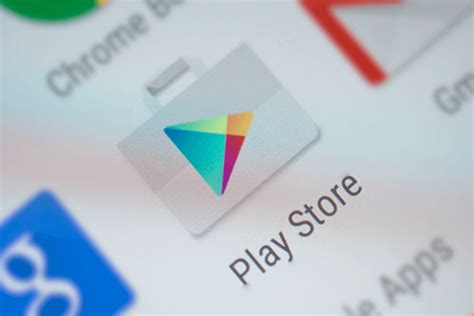
Обеспечение безопасности: Обновления Android-устройства включают исправления уязвимостей, которые могут быть использованы злоумышленниками для несанкционированного доступа к вашей сети Wi-Fi или к устройству в целом. Постоянное обновление операционной системы обеспечивает защиту данных и предоставляет вам спокойствие.
Улучшение производительности: Обновления Android-устройства, наряду с исправлением ошибок, также включают улучшения в производительности сети Wi-Fi. Обновленная версия операционной системы может предложить оптимизированную работу с беспроводными сетями, что повысит стабильность сигнала и ускорит передачу данных.
Доступ к новым функциям: Обновления Android-устройства также могут предоставить доступ к новым функциям, которые расширят возможности вашей сети Wi-Fi. Например, это может быть функция автоматического подключения к наиболее стабильной Wi-Fi-сети или новые возможности настройки и управления сетью.
Не забывайте регулярно проверять наличие обновлений для вашего Android-устройства и устанавливать их. Это простой способ повысить качество Wi-Fi и обеспечить безопасность вашей сети.